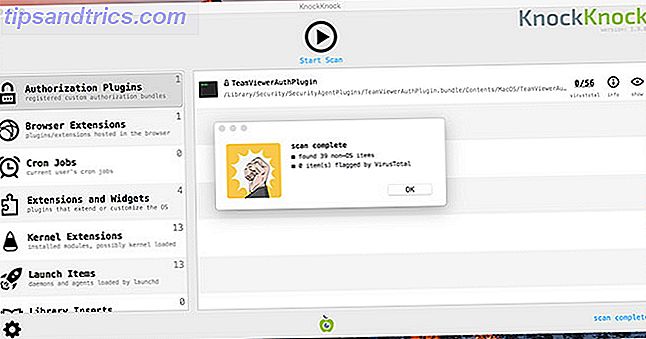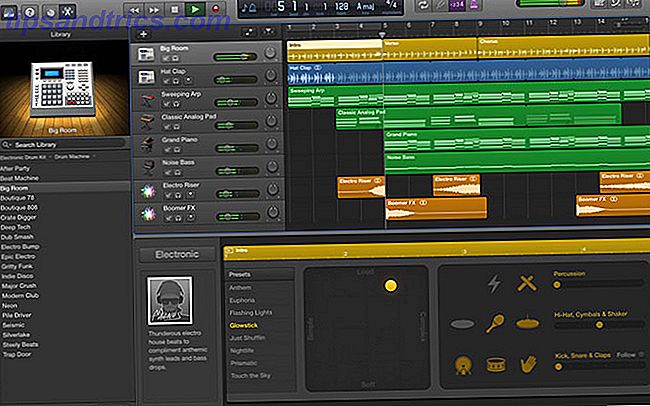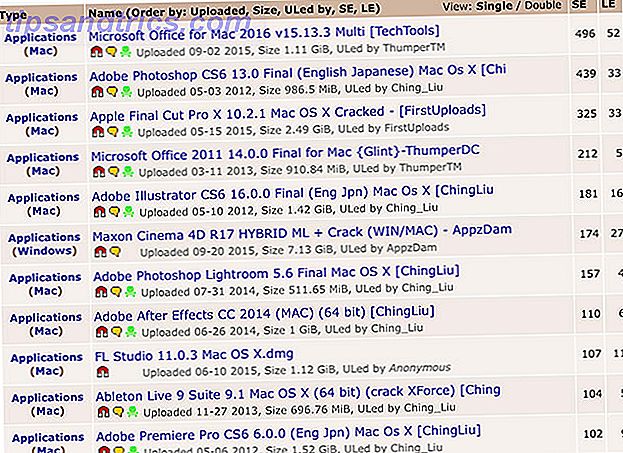Οι χρήστες Mac μπορούν να μπουν στο παιχνίδι Raspberry Pi 10 από τα καλύτερα σχέδια Pi Zero Raspberry Που απέχουν 10 από τα καλύτερα σχέδια Pi Zero Raspberry μέχρι στιγμής Με την έλλειψη πλήρους μεγέθους θύρας USB ή Ethernet, τα έργα του Pi Zero είναι ελκυστικά και απαιτητικά σε ίσο βαθμό. Εδώ είναι δέκα μεγάλα σχέδια Raspberry Pi Zero για να ξεκινήσετε. Διαβάστε πολύ όμορφα εύκολα και υπάρχουν μερικοί διαφορετικοί τρόποι να απεικονίσετε μια κάρτα microSD χρησιμοποιώντας το Mac σας. Σήμερα θα δούμε έναν εύκολο τρόπο να φέρετε το Pi σας σε λειτουργία για να εργαστείτε σε ορισμένα έργα που θα λειτουργήσουν με το Mac σας.
Για αυτό το έργο, θα χρειαστείτε ένα Raspberry Pi και μια κάρτα MicroSD. Ελέγξτε έξω την λίστα του Amazon παρακάτω για ένα κιτ all-in-one που περιλαμβάνει μια θήκη και μερικούς ψύκτες θερμότητας μαζί με το Pi και την κάρτα. Στη συνέχεια θα χρειαστεί να επιλέξετε τη μέθοδο εγκατάστασης.
Αν ψάχνετε για μια εύκολη εμπειρία, επιλέξτε την εγκατάσταση του NOOBS . Σας δίνει μερικές επιλογές και είναι αρκετά ανώδυνη. Αν χρησιμοποιείτε μια προσαρμοσμένη εικόνα και απλά θέλετε να εκκινήσετε απευθείας σε Raspian Βελτιστοποιήστε τη δύναμη του Raspberry σας Pi Με Raspbian Βελτιστοποιήστε τη δύναμη του σμέουρα Pi σας με Raspbian Όπως αρμόζει σε έναν άνθρωπο με υπερβολική τεχνολογία στα χέρια του, έχω παίζοντας με το Raspberry Pi μου πρόσφατα, διαμορφώνοντας τη συσκευή έτσι ώστε να λειτουργεί στο μέγιστο δυναμικό της. Συνεχίζει να λειτουργεί ως ... Διαβάστε περισσότερα, αλλά δεν θέλετε να εργαστείτε με τη γραμμή εντολών, χρησιμοποιήστε την επιλογή GUI . Αν είστε άνετοι στο Terminal, χρησιμοποιήστε την επιλογή γραμμής εντολών .
Μόλις επιλέξετε τη μέθοδο εγκατάστασης, ρίξτε μια ματιά σε μερικά από τα έργα που παρουσιάσαμε παρακάτω για να ξεκινήσετε με τον νέο σας μικρολογιστή.
NOOBS και το Mac: A bit Complicated.
Η πρώτη επιλογή σας είναι ευθεία προς τα εμπρός, με μια συγκεκριμένη προειδοποίηση Mac. Το NOOBS είναι μια βασική εικόνα που μπορείτε να χρησιμοποιήσετε για να εγκαταστήσετε πολλά διαφορετικά λειτουργικά συστήματα στο Raspberry Pi. Όπως υποδηλώνει το όνομα, αυτό σημαίνει ότι είναι το πρώτο πράγμα που κάνετε με το Pi σας και είναι εύκολο στη χρήση. Πρέπει να διαμορφώσετε μια κάρτα MicroSD στο FAT και, στη συνέχεια, να αντιγράψετε αρχεία και φακέλους προς τα κάτω.
Για κάποιο λόγο, αυτή η διαδικασία δεν είναι τόσο εύκολη σε ένα Mac. Πρέπει να κατεβάσετε ένα ειδικό εργαλείο μορφοποίησης δισκέτας SD από το SD Card Foundation και να το εκτελέσετε για να έχετε την κάρτα έτοιμη για τα αρχεία NOOBS, για αυτό το παράδειγμα, είχα μια κάρτα Sandisk 32GB συνδεδεμένη παρακάτω. Χρειάζονται 45 λεπτά για να ολοκληρωθεί η φόρμα, αλλά η κάρτα σας είναι έτοιμη για τα αρχεία.
Κατεβάστε το τελευταίο αρχείο NOOBS εδώ - αποσυμπιέστε το αρχείο και στη συνέχεια αντιγράψτε τα αρχεία, όχι το φάκελο που προκύπτει, στη διαμορφωμένη κάρτα σας. Καταργήστε την κάρτα από τη μονάδα δίσκου και θα πρέπει να ρυθμίσετε όλα τα προγράμματα εκκίνησης του Pi. Εγινε!
Το GUI: Ένας λογαριασμός διαχειριστή και ένας περίπατος χρησιμότητας σε μια γραμμή
Η δεύτερη επιλογή μας είναι αρκετά ξεκάθαρη και χρησιμοποιεί ένα βοηθητικό πρόγραμμα που ονομάζεται RPI-sd Card Builder. Το μόνο που χρειάζεται είναι μια μορφοποιημένη κάρτα, μια εικόνα και ένας λογαριασμός με δικαιώματα διαχειριστή.
Έτσι, το πρώτο πράγμα που θα χρειαστεί να κάνετε είναι να ρυθμίσετε την κάρτα MicroSD στο Disk Utility. Τοποθετήστε την κάρτα MicroSD στον προσαρμογέα της κάρτας SD της και, στη συνέχεια, συνδέστε την στο Mac. Θα χρειαστείτε έναν προσαρμογέα USB εάν χρησιμοποιείτε Mac που δεν διαθέτει ενσωματωμένο πρόγραμμα ανάγνωσης καρτών. Υπάρχει ένας παρακάτω σύνδεσμος για αυτόν που χρησιμοποιείται για αυτό το άρθρο.
Αναγνώστη καρτών Transcend USB 3.0 SDHC / SDXC / microSDHC / SDXC, TS-RDF5K (μαύρο) Transcend USB 3.0 SDHC / SDXC / microSDHC / SDXC κάρτα ανάγνωσης, TS-RDF5K (μαύρο) Αγοράστε τώρα στο Amazon
Όταν ανοίγετε την εφαρμογή, θα σας ζητηθεί να επιλέξετε την κάρτα SD σας. Προσέξτε ότι δεν επιλέγετε λάθος δίσκο ή ότι θα χάσετε δεδομένα σχετικά με αυτήν την εξωτερική μονάδα δίσκου. Στη συνέχεια, επιλέγετε το αρχείο IMG για το Raspberry Pi. Θα σας ζητηθεί ο κωδικός πρόσβασης χρήστη και, στη συνέχεια, θα εκτελεστεί ένα σενάριο. Η δέσμη ενεργειών αντιγράφει την εικόνα στην κάρτα και, στη συνέχεια, εξάγει την κάρτα.
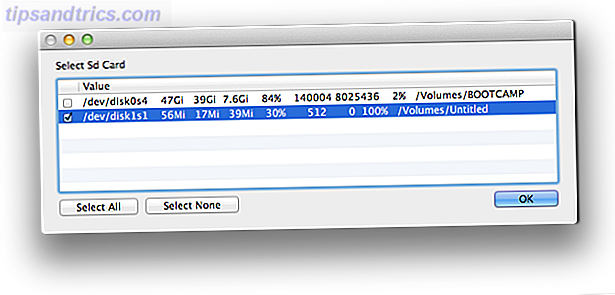
Το τελευταίο βήμα απέτυχε για μένα, επομένως ίσως χρειαστεί να αφαιρέσετε την κάρτα χειροκίνητα. Μόλις ολοκληρωθεί, είστε έτοιμοι να εκκινήσετε το Pi από το επιλεγμένο λειτουργικό σας σύστημα. Εγινε!
ApplePi-Baker: Όλα τα παραπάνω παρακαλώ

Αν ψάχνετε για κάτι πιο ολοκληρωμένο, η Apple-Pi Baker θα κάνει τη δουλειά. Υποστηρίζει και τις δύο παραπάνω μεθόδους με ένα GUI που είναι στο σπίτι στο Mac. Αν σκοπεύετε να φτιάξετε κάτι περισσότερο από ένα μόνο έργο για το Raspberry Pi, αυτή είναι η εφαρμογή που θέλετε.
Πρώτα κατεβάστε το και αντιγράψτε το στο φάκελο "Εφαρμογές". Στη συνέχεια ξεκινήστε το πρόγραμμα και επιλέξτε μία από τις τρεις επιλογές. Όταν ξεκινάτε για πρώτη φορά, θα πρέπει να δώσετε τον κωδικό πρόσβασης και ο λογαριασμός σας χρειάζεται δικαιώματα διαχειριστή. Στη συνέχεια, μπορείτε να διαμορφώσετε την κάρτα SD σας για NOOBS, η οποία είναι αρκετά γρήγορη και χτυπά έξω την τυπική μέθοδο βάσης Pi κατά ένα μίλι. Στη συνέχεια, μπορείτε να λάβετε ένα αντίγραφο του NOOBS από εδώ και να αντιγράψετε τα αρχεία στην πρόσφατα μορφοποιημένη κάρτα SD.
Εάν θέλετε να αντιγράψετε μια εικόνα στην κάρτα SD σας, η Apple-Pi Baker έχει τις ίδιες δυνατότητες με το εργαλείο GUI παραπάνω. Επιλέγετε την κάρτα και την εικόνα και η εφαρμογή κάνει τη βαριά ανύψωση. Παρόλο που αυτό δεν διαφέρει σημαντικά από τον κατασκευαστή καρτών RPI-sd, δεν περιλαμβάνει το δίκτυο ή άλλες μονάδες USB στους διαθέσιμους στόχους. Η απομόνωση των καρτών SD εμποδίζει ένα ατύχημα όπου σκουπίζετε πολύτιμα δεδομένα από μια μονάδα δίσκου που δεν εννοείτε να στοχεύσετε.
Ενώ και οι δύο είναι απλά βολικές εκδόσεις των προηγούμενων βοηθητικών προγραμμάτων, αυτό που θέτει η Apple-Pi Baker εκτός είναι η λειτουργία δημιουργίας αντιγράφων ασφαλείας. Αν εργάζεστε σοβαρά σε ένα παράδειγμα έργου Raspberry Pi, ή απλά θέλετε να δημιουργήσετε αντίγραφο ασφαλείας μιας εικόνας του βασικού σας Raspian με τις ρυθμίσεις που χρειάζεστε. είναι σε θέση να δημιουργήσετε τα δικά σας αρχεία IMG. Αυτή η διαδικασία είναι το αντίθετο από αυτό που κάνουμε σε προηγούμενα βήματα.
Για να δημιουργήσετε ένα αντίγραφο ασφαλείας, τοποθετήστε την κάρτα SD από την τρέχουσα εγκατάσταση του Pi και επιλέξτε την στην κύρια οθόνη του Apple-Pi Baker. Στη συνέχεια, επιλέξτε Δημιουργία αντιγράφων ασφαλείας . Ένα αναδυόμενο παράθυρο θα σας προειδοποιήσει ότι το αρχείο IMG θα έχει το ίδιο μέγεθος με την κάρτα SD σας, κάτι που μπορεί να προκαλέσει προβλήματα εάν προσπαθήσετε να το επαναφέρετε σε μια μικρότερη κάρτα. Αν θέλετε να έχετε ένα βασικό config για να κλωνοποιήσετε ξανά και ξανά, ίσως θελήσετε να δημιουργήσετε το IMG σας σε μια μικρότερη κάρτα, στη συνέχεια να την μεταφέρετε σε μια μεγαλύτερη κάρτα και να την αναπτύξετε. Αυτό δεν είναι τόσο ανησυχητικό εάν απλά δημιουργείτε αντίγραφα ασφαλείας της κάρτας σας για προσωπική χρήση.
Η γραμμή εντολών: Γρήγορη και χωρίς πόνο, δεν απαιτείται εγκατάσταση
Η τελευταία σας επιλογή δεν απαιτεί πρόσθετο λογισμικό, αλλά χρησιμοποιεί εντολές βάσης κειμένου και τερματικό. Αν είστε πρόθυμοι να εργαστείτε με τη γραμμή εντολών, δεν χρειάζεται να κάνετε τίποτα παρά να κατεβάσετε την εικόνα σας όχι μόνο Raspbian: 10 Linux Distros Ο Pi σας μπορεί να τρέξει όχι μόνο Raspbian: 10 Linux Distros Ο Pi σας μπορεί να τρέξει Είστε πιθανώς τρέχοντας την τελευταία έκδοση του Raspbian στο Raspberry Pi. Αλλά είναι το καλύτερο διανομέα Linux για τη συσκευή; Θα μπορούσε να υπάρξει μια εναλλακτική λύση που θα μπορούσε να βρει κοστούμια εσείς καλύτερα; Διαβάστε περισσότερα και συνδέστε την κάρτα microSD. Αφού έχετε και τα δύο, όλα τα υπόλοιπα βήματα μπορούν να γίνουν στο Terminal. Απλά να είστε πολύ προσεκτικοί όταν σημειώνετε τους αριθμούς δίσκων, καθώς η εσφαλμένη επιλογή μπορεί να αναδιαμορφώσει μια άλλη κίνηση απροσδόκητα.

Το πρώτο πράγμα που πρέπει να κάνουμε είναι να διαμορφώσουμε την κάρτα. Θα το κάνουμε αυτό με την έκδοση γραμμής εντολών του Disk Utility, disktil. Πρώτον, πρέπει να λάβουμε την ταυτότητα της κάρτας μας Micro SD με αυτήν την εντολή:
diskutil list
Η εντολή θα απαριθμήσει όλους τους συνημμένους δίσκους. θα πρέπει να χρησιμοποιήσετε τον αριθμό δίσκου που αντιστοιχεί στην κάρτα σας. Θα χρησιμοποιήσουμε το disk2 για παράδειγμα στις υπόλοιπες εντολές. Τώρα αποσυνδέστε το δίσκο με την εντολή:
diskutil unmountDisk /dev/disk2
Μόλις αποσυνδεθεί ο δίσκος, μπορείτε να αντιγράψετε την εικόνα σας στην κάρτα χρησιμοποιώντας την εντολή dd. Πρόκειται για ένα βοηθητικό πρόγραμμα αντιγραφής αρχείων, το οποίο θα αντιγράψει την εικόνα στην κάρτα Micro SD. Η εντολή χωρίζει σε μερικά κομμάτια των πληροφοριών: το μέγεθος του μπλοκ Τι σύστημα αρχείων είναι & Πώς μπορείτε να μάθετε τι τρέχει στις μονάδες σας Τι είναι ένα σύστημα αρχείων και πώς μπορείτε να μάθετε τι τρέχει στις μονάδες σας Διαβάστε περισσότερα δίσκο, την εικόνα προέλευσης και τον προορισμό. Σε αυτό το παράδειγμα, το αρχείο προέλευσης (ubuntu-mate-16.04-desktop-armhf-raspberry-pi.img) βρίσκεται στο φάκελο Downloads του PiUser.
dd bs=1m if=/Users/piuser/Downloads/ubuntu-mate-16.04-desktop-armhf-raspberry-pi.img of=/dev/rdisk2
Το αντίγραφο θα εκτελείται στο παρασκήνιο. Αφού τελειώσει, μπορείτε να αφαιρέσετε την κάρτα και είστε έτοιμοι να ρυθμίσετε το Raspberry Pi. Εγινε!
Έργα για χρήστες Mac
Το τμήμα DIY του MakeUseOf έχει τόνοι διαφορετικών έργων που μπορείτε να δημιουργήσετε χρησιμοποιώντας ένα Raspberry Pi. Υπάρχουν μερικοί που θα είναι εξαιρετικά μέρη για να αρχίσουν οι χρήστες Mac.
Μηχανή Χρόνου Σμέουρων
Εάν θέλετε να απελευθερώσετε μια από τις θύρες USB στο Mac σας, μετακινώντας το αντίγραφο ασφαλείας του Time Machine σε ένα NAS είναι μια εύκολη λύση. Έχουμε καλύψει πριν από το πώς να δημιουργήσετε ένα στόχο Time Machine σε οποιοδήποτε NAS Γυρίστε το NAS σας ή το Windows Share σε μια Backup Time Machine Γυρίστε το NAS ή το Windows Share σε μια Backup Time Machine Χρησιμοποιήστε το NAS ή οποιοδήποτε κοινόχρηστο στοιχείο δικτύου για τη δημιουργία αντιγράφων ασφαλείας Mac με Time Machine. Διαβάστε περισσότερα .

Επομένως, προτού να μπορέσετε να το κάνετε αυτό, θα χρειαστεί να δημιουργήσετε ένα NAS. Χρησιμοποιώντας το Raspberry Pi, μπορείτε να το κάνετε αυτό ακριβώς όπως εύκολα Turn your Raspberry Pi σε ένα κουτί NAS Γυρίστε το βατόμουρο Pi σας σε ένα κουτί NAS Έχετε δύο εξωτερικούς σκληρούς δίσκους που βρίσκονται γύρω και ένα Raspberry Pi; Κάντε μια φτηνή, χαμηλής ισχύος δικτυακή συσκευή αποθήκευσης που προσαρτάται σε αυτά. Ενώ το τελικό αποτέλεσμα σίγουρα δεν θα είναι τόσο ... Διαβάστε περισσότερα. Αυτό που είναι ωραίο είναι ότι αυτή η μέθοδος θα σας επιτρέψει να δημιουργήσετε το NAS σας σε μια ποικιλία από εφεδρικές συσκευές αποθήκευσης.
Δέκτης AirPlay
Το AirPlay μπορεί να είναι ένας εξαιρετικός τρόπος για να μοιραστείτε τη συσκευή Mac ή iOS με την τηλεόρασή σας, αλλά ίσως να μην είστε έτοιμοι να επενδύσετε σε μια τηλεόραση Apple. Το Raspberry Pi μπορεί να σας δώσει ένα επίπεδο εισόδου Airplay δέκτη, απλά ακολουθήστε αυτόν τον οδηγό εδώ 4 Δέκτες AirPlay που είναι φθηνότεροι από την Apple TV 4 Δέκτες AirPlay που είναι φθηνότεροι από την Apple TV Η Apple TV είναι μια εξαιρετική συσκευή για χύτευση ήχου και βίντεο, ακριβός. Εδώ είναι τέσσερις άλλοι εκπληκτικοί δέκτες AirPlay που είναι πολύ φθηνότεροι. Διαβάστε περισσότερα .

Εάν έχετε κάποιες ηλεκτρονικές δεξιότητες και ένα παλιό ενισχυτή, μπορείτε να φτιάξετε ένα ηχείο AirPlay με ένα Raspberry Pi Turn Μια Παλιά Amp σε ένα Smart Streaming Speaker με το Raspberry Pi Turn μια Παλιά Amp σε έναν Έξυπνο Streaming Speaker με το Raspberry Pi Η τελευταία αυτόνομο ηχείο συνεχούς ροής μουσικής, με υποστήριξη για το Spotify, το Google Music, το SoundCloud και το Airplay. Ας το κάνουμε. Διαβάστε περισσότερα . Χτυπάει το iPod Hi-fi από μακριά.
Ασύρματος εκτυπωτής
Εάν ψάχνετε να κάνετε τον παλιό σας εκτυπωτή να ενταχθεί στην εποχή της ασύρματης επικοινωνίας, έχουμε ένα έργο που σας επιτρέπει να χρησιμοποιήσετε το Raspberry Pi ως ασύρματο προσαρμογέα Δημιουργήστε τον δικό σας ασύρματο εκτυπωτή με ένα Raspberry Pi Κάντε τη δική σας ασύρματη εκτυπωτή με ένα Raspberry Pi Λιγότερα καλώδια, ευελιξία σχετικά με το πού μπορείτε να τοποθετήσετε τον εκτυπωτή σας - η ασύρματη εκτύπωση είναι κερδοφόρος. Εκτός αν έχετε παλαιότερο εκτυπωτή. Raspberry Pi στη διάσωση! Διαβάστε περισσότερα . Χρησιμοποιώντας το CUPS και κάποιες βασικές δεξιότητες Linux, στρέφετε ουσιαστικά το Pi σε διακομιστή μίνι εκτύπωσης. Στη συνέχεια, μπορείτε να προσθέσετε το Pi ως εκτυπωτή για το Mac.
Ρετρό Πι

Αν ψάχνετε να έχετε λίγη διασκέδαση με το Rasberry Pi, έχουμε έναν υπέροχο οδηγό για να το μετατρέψετε σε μια στοά εξομοίωσης Ρετρό Παιχνίδι στο Raspberry Pi: Όλα όσα πρέπει να ξέρετε Ρετρό Παιχνίδι στο Raspberry Pi: Όλα όσα χρειάζεστε Know The Raspberry Pi έχει πολλές χρήσεις, αλλά ίσως το πιο διασκεδαστικό παίζει κλασικά βιντεοπαιχνίδια. Εδώ είναι όλα όσα πρέπει να ξέρετε για το ρετρό παιχνίδι στο Raspberry Pi σας. Διαβάστε περισσότερα . Αυτός είναι ένας πολύ καλός τρόπος για να έχετε την παλιά σας συλλογή παιχνιδιών σε μια μοντέρνα τηλεόραση, με ένα φιλικό περιβάλλον καναπέ-φιλικό. Εάν αισθάνεστε φιλόδοξοι, μπορείτε να χτίσετε ακόμα και ένα μίνι-γραφείο για τους Pi 7 Fantastic RetroPie Σταθμοί παιχνιδιών που μπορείτε να φτιάξετε αυτό το Σαββατοκύριακο 7 Φανταστικοί Σταθμοί παιχνιδιών RetroPie που μπορείτε να φτιάξετε αυτό το Σαββατοκύριακο Τα παιχνίδια Retro αυξάνονται στη δημοτικότητα. Αυτοί οι 7 εκπληκτικοί σταθμοί παιχνιδιών RetroPie μπορούν όλοι να κατασκευαστούν σε ένα σαββατοκύριακο με σκληρή δουλειά και ένα Raspberry Pi. Διαβάστε περισσότερα .
Μόνο η αρχή
Αυτά τα τέσσερα έργα είναι εύκολοι τρόποι να ξεκινήσετε με το Raspberry Pi. Έχουμε παρουσιάσει πολλά περισσότερα έργα, όπως την οικοδόμηση της δικής σας δικτυακής κάμερας ασφαλείας DIY Pan και Tilt Network Security Cam με Raspberry Pi DIY Pan και Tilt Network Security Cam με Raspberry Pi Μάθετε πώς μπορείτε να κάνετε απομακρυσμένη προβολή κάμερας ασφαλείας και κλίσης ασφαλείας με ένα Raspberry Pi . Αυτό το έργο μπορεί να ολοκληρωθεί το πρωί με τα πιο απλά κομμάτια. Διαβάστε περισσότερα . Μπορείτε να κάνετε το Pi σε μια εξέδρα κίνησης σταματήστε Κάντε μια στάση Video Motion Rig με ένα Raspberry Pi Κάντε μια στάση Motion Video Rig με ένα Pi Raspberry Δεν χρειάζεστε εξοπλισμό υψηλού επιπέδου για να φτιάξετε τη δική σας ταινία: σε αυτή την εποχή υψηλής ανάλυσης ψηφιακές φωτογραφικές μηχανές ή smartphones, ο καθένας μπορεί να έχει πάει. Διαβάστε περισσότερα για το επόμενο βίντεο You Tube. Το τμήμα DIY μας είναι γεμάτο ιδέες για νέα έργα που μπορείτε να δοκιμάσετε.
Έχετε δημιουργήσει ένα σχετικό με το Mac έργο στο Raspberry Pi; Προσωπικά, δεν μπορώ να περιμένω για Mac με βάση ARM, ώστε να μπορώ να κάνω μια Apple Pi (μπορείτε επίσης να παραβλέψετε αυτό το αστείο και στα σχόλια).